Configuración de servicios de correo electrónico (SMTP, IMAP e IMAPS) y restringir el acceso a SMTP - Parte 7

- 2863
- 424
- Berta Solano
A LFCE (Ingeniero certificado de la Fundación Linux ) es un profesional capacitado que tiene las habilidades para instalar, administrar y solucionar los servicios de red en sistemas Linux, y está a cargo del diseño, implementación y mantenimiento continuo de la arquitectura del sistema y la administración de usuarios.
 Ingeniero certificado de la Fundación Linux - Parte 7
Ingeniero certificado de la Fundación Linux - Parte 7 Presentación del programa de certificación de la Fundación Linux.
En un tutorial anterior, discutimos cómo instalar los componentes necesarios de un servicio de correo. Si no ha instalado Sufijo y Palomar Sin embargo, consulte la Parte 1 de esta serie para obtener instrucciones para hacerlo antes de continuar.
Requisito
- Instale el servidor de correo postfix y Dovecot - Parte 1
En esta publicación, le mostraré cómo configurar su servidor de correo y cómo realizar las siguientes tareas:
- Configurar alias de correo electrónico
- Configurar un servicio IMAP e IMAPS
- Configurar un servicio SMTP
- Restringir el acceso a un servidor SMTP
Nota: Que nuestra configuración solo cubrirá un servidor de correo para una red de área local donde las máquinas pertenecen al mismo dominio. El envío de mensajes de correo electrónico a otros dominios requiere una configuración más compleja, incluidas las capacidades de resolución de nombres de dominio, que está fuera del alcance de la certificación LFCE.
Pero en primer lugar, comencemos con algunas definiciones.
Componentes de un proceso de envío de correo, transporte y entrega
La siguiente imagen ilustra el proceso de transporte por correo electrónico que comienza con el remitente hasta que el mensaje llega a la bandeja de entrada del destinatario:
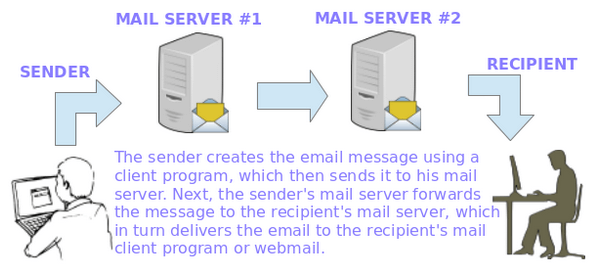 Proceso de transporte por correo electrónico
Proceso de transporte por correo electrónico Para hacer esto posible, varias cosas suceden detrás de escena. Para que se entregue un mensaje de correo electrónico de una solicitud de cliente (como Thunderbird, Outlook o Webmail como Gmail o Yahoo! Correo) A su servidor de correo y desde allí al servidor de destino y finalmente a su destinatario previsto, debe estar en su lugar un servicio SMTP (protocolo de transferencia de correo simple) en cada servidor.
Cuando se habla de servicios de correo electrónico, encontrará los siguientes términos mencionados muy a menudo:
Agente de transporte de mensajes - MTA
MTA (corto para Correo o Agente de transporte de mensajes), también conocido como Relay de Mail, es un software que se encarga de transferir mensajes de correo electrónico de un servidor a un cliente (y al revés también). En esta serie, Postfix actúa como nuestra MTA.
Agente de usuario de correo - MUA
MUA, o Correo de agente de usuario, es un programa de computadora utilizado para acceder y administrar las bandejas de entrada de correo electrónico del usuario. Los ejemplos de MUA incluyen, entre otros, interfaces Thunderbird, Outlook y Webmail como Gmail, Outlook.com, por nombrar algunos. En esta serie, usaremos Thunderbird en nuestros ejemplos.
Agente de entrega de correo
MDA (corto para Mensaje o Agente de entrega de correo) es la parte de software que realmente entrega mensajes de correo electrónico a las bandejas de entrada del usuario. En este tutorial, usaremos Dovecot como nuestro MDA. Dovecot también manejará la autenticación del usuario.
Protocolo simple de transferencia de correo - SMTP
Para que estos componentes puedan "hablar"Para el otro, deben"hablar" lo mismo "idioma”(O protocolo), a saber Smtp (Protocolo simple de transferencia de correo) como se define en el RFC 2821. Lo más probable es que tendrá que consultar ese RFC mientras configura el entorno de su servidor de correo.
Otros protocolos que debemos tener en cuenta son IMAP4 (Protocolo de acceso a mensajes de Internet), que permite administrar mensajes de correo electrónico directamente en el servidor sin descargarlos al disco duro de nuestro cliente y Pop3 (Protocolo de la Oficina postal), que permite descargar los mensajes y carpetas a la computadora del usuario.
Nuestro entorno de prueba
Nuestro entorno de prueba es el siguiente:
Configuración del servidor de correo
OS de correo de correo: Debian Wheezy 7.5 Dirección IP: 192.168.0.15 Dominio local: ejemplo.comunicarse.AR alias de usuario: [correo electrónico protegido] está alias al [correo electrónico protegido] y [correo electrónico protegido]
Configuración de la máquina del cliente
OS de los clientes de correo: Ubuntu 12.04 Dirección IP: 192.168.0.103
En nuestro cliente, Hemos configurado la resolución DNS elemental agregando la siguiente línea al /etc/huéspedes archivo.
192.168.0.15 Ejemplo.comunicarse.AR MailServer
Agregar alias de correo electrónico
De manera predeterminada, un mensaje enviado a un usuario específico debe entregarse solo a ese usuario. Sin embargo, si también desea entregarlo a un grupo de usuarios, o a un usuario diferente, puede crear un alias de correo o usar uno de los existentes en /etc/postfix/alias, Siguiendo esta sintaxis:
Usuario1: usuario1, usuario2
Por lo tanto, los correos electrónicos enviados a usuario1 también se entregará a usuario2. Tenga en cuenta que si omite la palabra usuario1 después del colon, como en
Usuario1: usuario2
los mensajes enviados a usuario1 solo será enviado a usuario2, y no usuario1.
En el ejemplo anterior, usuario1 y usuario2 ya debería existir en el sistema. Es posible que desee referirse a Parte 8 de la serie LFCS si necesita actualizar su memoria antes de agregar nuevos usuarios.
- Cómo agregar y administrar usuarios/grupos en Linux
- 15 comandos para agregar usuarios en Linux
En nuestro caso específico, utilizaremos el siguiente alias como se explicó anteriormente (agregue la siguiente línea en /etc/alias).
Sysadmin: Gacanepa, Jdoe
Y ejecute el siguiente comando para crear o actualizar la tabla de búsqueda de alias.
Postalias/etc/postfix/alias
Para que los mensajes enviados a [correo electrónico protegido] se entregará en la bandeja de entrada de los usuarios mencionados anteriormente.
Configuración de Postfix - El servicio SMTP
El archivo de configuración principal para Sufijo es /etc/postfix/main.CF. Solo necesita configurar algunos parámetros antes de poder usar el servicio de correo. Sin embargo, debe familiarizarse con los parámetros de configuración completos (que se pueden enumerar con hombre 5 postconf) para configurar un servidor de correo seguro y totalmente personalizado.
Nota: Que se supone que este tutorial solo lo hará comenzar en ese proceso y no representa una guía completa sobre los servicios de correo electrónico con Linux.
Abierto /etc/postfix/main.CF Archivo con su elección de editor y haga los siguientes cambios como se explica.
# vi/etc/postfix/main.CF
1. myorigin Especifica el dominio que aparece en los mensajes enviados desde el servidor. Puede ver el /etc/nombre de correo Archivo utilizado con este parámetro. Siéntase libre de editarlo si es necesario.
myorigin = /etc /mailname
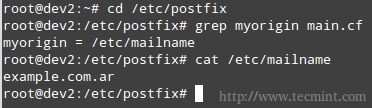 Configurar myorigin
Configurar myorigin Si se utiliza el valor anterior, los correos se enviarán como [correo electrónico protegido], donde el usuario está enviando el mensaje.
2. Mi destino Enumera qué dominios esta máquina entregará mensajes de correo electrónico localmente, en lugar de reenviar a otra máquina (actuando como un sistema de relé). La configuración predeterminada será suficiente en nuestro caso (asegúrese de editar el archivo para adaptarse a su entorno).
 Configurar myDestination
Configurar myDestination Donde el /etc/postfix/transporte El archivo define la relación entre dominios y el siguiente servidor al que se deben reenviar mensajes de correo. En nuestro caso, dado que entregaremos mensajes a nuestra red de área local (así que evita cualquier resolución DNS externa), la siguiente configuración será suficiente.
ejemplo.comunicarse.ar local: .ejemplo.comunicarse.ar local:
A continuación, necesitamos convertir este archivo de texto sin formato en el .db Formato, que crea la tabla de búsqueda que Postfix realmente usará para saber qué hacer con el correo entrante y saliente.
# postmap/etc/postfix/transporte
Deberá recordar recrear esta tabla si agrega más entradas al archivo de texto correspondiente.
3. mynetworks Define que el postfix de redes autorizadas reenviará mensajes desde. El valor predeterminado, subred, le dice a PostFix que reenvíe el correo de los clientes SMTP en las mismas subredes IP que la máquina local solamente.
mynetworks = subneta
 Configurar mynetworks
Configurar mynetworks 4. Relay_domains Especifica los destinos a los que se deben enviar correos electrónicos a. Dejaremos intacto el valor predeterminado, lo que apunta a myDestination. Recuerde que estamos configurando un servidor de correo para nuestra LAN.
relay_domains = $ myDestination
Tenga en cuenta que puede usar $ MyDestination En lugar de enumerar el contenido real.
 Configurar los dominios de retransmisión
Configurar los dominios de retransmisión 5. inet_interfaces Define en qué interfaces de red se debe escuchar el servicio de correo. El valor predeterminado, todos, le dice a PostFix que use todas las interfaces de red.
inet_interfaces = todos
 Configurar interfaces de red
Configurar interfaces de red 6. Finalmente, buzón_size_limit y mensaje_size_limit se utilizará para establecer el tamaño del buzón de cada usuario y el tamaño máximo permitido de mensajes individuales, respectivamente, en bytes.
buzón_size_limit = 51200000 Message_size_limit = 5120000
Restringir el acceso al servidor SMTP
El Postfix SMTP El servidor puede aplicar ciertas restricciones a cada solicitud de conexión del cliente. No se debe permitir que todos los clientes se identifiquen en el servidor de correo utilizando el SMTP Helo comando, y ciertamente no todos se les debe otorgar acceso para enviar o recibir mensajes.
Para implementar estas restricciones, utilizaremos las siguientes directivas en el principal.CF archivo. Aunque se explican por sí mismos, se han agregado comentarios para fines de aclaración.
# Requiere que un cliente SMTP remoto se presente con el comando Helo o Ehlo antes de enviar el comando de correo u otros comandos que requieren la negociación de Ehlo. smtpd_helo_required = sí # Permitir la solicitud cuando la dirección IP del cliente coincida con cualquier dirección de red o red enumerada en $ mynetworks # Rechace la solicitud cuando el comando del cliente Helo y Ehlo tiene una sintaxis de nombre de host mal smtpd_helo_restrictions = permiso_mynetworks, rechazar_invalid_helo_hostname # Rechazar la solicitud cuando PostFix no representa el destino final para la dirección del remitente smtpd_sender_restrictions = permiso_mynetworks, rechazar_unknown_sender_domain # Rechazar la solicitud a menos que 1) Postfix está actuando como reenviador de correo o 2) es el destino final smtpd_recipient_restrictions = permiso_mynetworks, rechazar_unauth_destination
La página de Postconf de los parámetros de configuración de Postfix puede ser útil para explorar más a fondo las opciones disponibles.
Configuración de Dovecot
Justo después de instalar Dovecot, admite una lista de usar para el Pop3 y IMAP Protocolos, junto con sus versiones seguras, POP3S y Imapas, respectivamente.
Agregue las siguientes líneas en /etc/dovecot/conf.d/10 correo electrónico.confusión archivo.
# %U representa la cuenta de usuario que inicia sesión # Los buzones están en formato mbox mail_location = mbox: ~/mail: inbox =/var/mail/%u # Directorio propiedad del grupo de correo y el directorio establecido en grupo-Writable (MODE = 0770, Group = Mail) # Es posible que deba cambiar esta configuración si PostFix ejecuta un usuario / grupo diferente en su sistema mail_privileged_group = correo
Si revisa su directorio de inicio, notará que hay un subdirectorio de correo con el siguiente contenido.
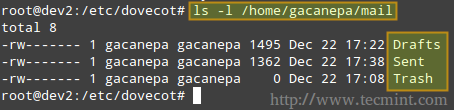 Configurar Dovecot
Configurar Dovecot Además, tenga en cuenta que el /var/mail/%u El archivo es donde los correos del usuario se almacenan en la mayoría de los sistemas.
Agregue la siguiente directiva a /etc/dovecot/dovecot.confusión (Tenga en cuenta que IMAP y POP3 también implican IMAPS y POP3S).
Protocolos = IMAP POP3
Y asegúrate /etc/conf.D/10-SSL.confusión Incluye las siguientes líneas (de lo contrario, agrégalos).
ssl_cert =Ahora reiniciemos Palomar y verifique que escuche en los puertos relacionados con IMAP, IMAPS, POP3 y POP3S.
# netstat -npltu | Grep DovecotVerifique los puertos de escucha
Configurar un cliente de correo y enviar/recibir correos
En nuestra computadora cliente, abriremos Trueno y haga clic en Archivo → Nuevo → Cuenta de correo existente. Se nos pedirá que ingresemos el nombre de la cuenta y la dirección de correo electrónico asociada, junto con su contraseña. Cuando hacemos clic Continuar, Thunderbird intentará conectarse al servidor de correo para verificar la configuración.
Configurar el cliente de correo
Repita el proceso anterior para la siguiente cuenta ([correo electrónico protegido]) y las siguientes dos bandejas de entrada deberían aparecer en el panel izquierdo de Thunderbird.
Bandeja de entrada de correo de usuario
En nuestro servidor, escribiremos un mensaje de correo electrónico para sysadmin, que está alias a jdoe y gacanepa.
Enviar correo desde la línea de comandos
El registro de correo (/var/log/mail.registro) parece indicar que el correo electrónico que se envió a sysadmin fue transmitido a [correo electrónico protegido] y [correo electrónico protegido], Como se puede ver en la siguiente imagen.
Verifique la entrega del estado del correo
Podemos verificar si el correo se entregó realmente a nuestro cliente, donde las cuentas IMAP se configuraron en Thunderbird.
Verificar mensajes de correo electrónico
Finalmente, intentemos enviar un mensaje desde [correo electrónico protegido] a [correo electrónico protegido].
Enviar mensaje al usuario
En el examen se le pedirá que trabaje exclusivamente con utilidades de línea de comandos. Esto significa que no podrá instalar una aplicación de cliente de escritorio como Trueno, pero se requerirá que use Mail en su lugar. Hemos usado Thunderbird en este capítulo solo para fines ilustrativos.
Conclusión
En esta publicación hemos explicado cómo configurar un IMAP Servidor de correo para su red de área local y cómo restringir el acceso al Smtp servidor. Si se encuentra con un problema al implementar una configuración similar en su entorno de prueba, querrá verificar la documentación en línea de Postfix y Dovecot (especialmente las páginas sobre los archivos de configuración principales,/etc/postfix/principal.CF y/etc/Dovecot/Dovecot.conf, respectivamente), pero en cualquier caso, no dude en contactarme usando el formulario de comentarios a continuación. Estaré más que feliz de ayudarte.
Convertirse en ingeniero certificado de Linux
- « Una guía final para configurar el servidor FTP para permitir inicios de sesión anónimos
- Implementación del control de acceso obligatorio con Selinux o Apparmor en Linux »

